หากคุณใช้ Apple Watch เพื่อ การออกกำลังกาย, หรือคุณมักจะพบว่าตัวเองอยู่ในสถานการณ์ที่บ้าน คุณไม่มี iPhone และคุณต้องการ เล่นเพลง คู่มือนี้จะมีประโยชน์อย่างแน่นอน Apple Watch มีหน่วยความจำในตัวที่ใหญ่พอที่จะจัดเก็บเพลงได้หลายร้อยเพลง น่าเสียดายที่ผู้ใช้หลายคนไม่ทราบวิธีการทำเช่นนี้ ดนตรี อัปโหลดไปยัง Apple Watch- ในตอนแรกต้องสังเกตว่าสามารถเพิ่มเพลงลงใน Apple Watch ได้หากคุณใช้แอปพลิเคชันเนทีฟเท่านั้น Hudba บน iPhone กันด้วย Apple Music หากคุณใช้ Spotify คุณจะมีในกรณีนี้ โชคร้าย เพราะไม่สามารถเพิ่มเพลงลงใน Apple Watch เพื่อเล่นแบบออฟไลน์ผ่าน Spotify ได้
มันอาจจะเป็น สนใจคุณ
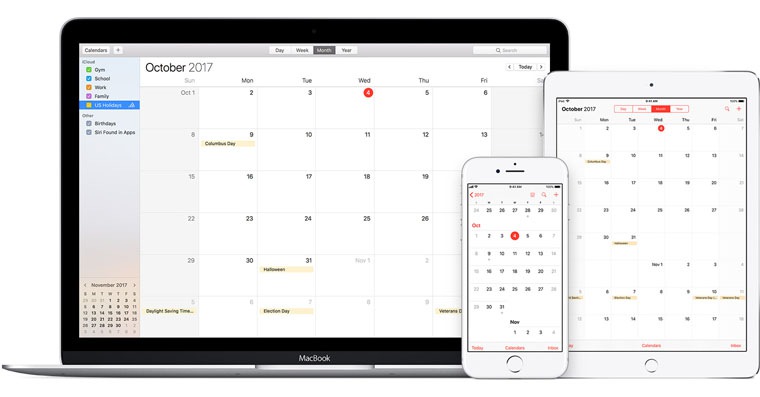
วิธีเพิ่มเพลงลงใน Apple Watch
ในกรณีที่คุณต้องการ Apple Watch ของคุณ เพิ่มเพลง ดังนั้นเพื่อการซิงโครไนซ์ทันทีจึงจำเป็นต้องรับชม พวกเขาเชื่อมต่อกัน ไปยัง Wi-Fiแล้วก็เป็น วางอยู่บนแท่นชาร์จ ตอนนี้บน iPhone ของคุณที่คุณจับคู่ Apple Watch ด้วยแล้ว ให้ย้ายไปที่แอพเนทีฟ นาฬิกาข้อมือ หลังจากทำเช่นนั้น ให้ย้ายไปที่ส่วนในเมนูด้านล่าง นาฬิกาของฉัน. ที่นี่คุณเพียงแค่ต้องค้นหาคอลัมน์ที่มีชื่อในเมนู ดนตรี, ที่คุณคลิก ในส่วนนี้ก็เพียงพอแล้ว เพลย์ลิสต์ อัลบ้า แตะตัวเลือก เพิ่มเพลง ตอนนี้คุณเพียงแค่ต้อง เลือก และทำเครื่องหมายที่เพลงที่คุณต้องการเพิ่มลงใน Apple Watch ของคุณ เมื่อคุณเลือกเพลงแล้ว การเลือกก็เพียงพอแล้ว ยืนยัน และมันก็เสร็จแล้ว ถึง การซิงโครไนซ์ จะเกิดขึ้นก็ต่อเมื่อเป็น Apple Watch เชื่อมต่อกับ Wi-Fiและในขณะเดียวกันก็ต้องตั้งอยู่ที่ แท่นชาร์จ
ที่ด้านบนของส่วนการตั้งค่านี้ คุณยังสามารถ (ยกเลิก) เปิดใช้งานฟังก์ชันอัตโนมัติได้ เพิ่มการเล่นมากที่สุด ดนตรี. ตามชื่อเลย เพลย์ลิสต์นี้ประกอบด้วยเพลงทั้งหมดที่คุณฟังบ่อยที่สุด หากคุณกำลังฟังเพลย์ลิสต์อื่นใน Apple Music เพลย์ลิสต์เหล่านั้นจะปรากฏที่ด้านบนด้วย สำหรับเพลย์ลิสต์ทั้งหมดเหล่านี้ คุณสามารถใช้สวิตช์เพื่อเลือกว่าจะให้รายการเหล่านั้นอยู่บน Apple Watch หรือไม่ หากคุณต้องการลบเพลงที่เพิ่มออกจาก Apple Watch ให้คลิกปุ่มที่ด้านบนขวา แก้ไข. จากนั้นเพียงแตะที่เพลงที่คุณต้องการลบ ไอคอนลบในวงกลมสีแดงแล้วจึงกดปุ่ม ลบ.
 บินรอบโลกกับ Apple
บินรอบโลกกับ Apple 
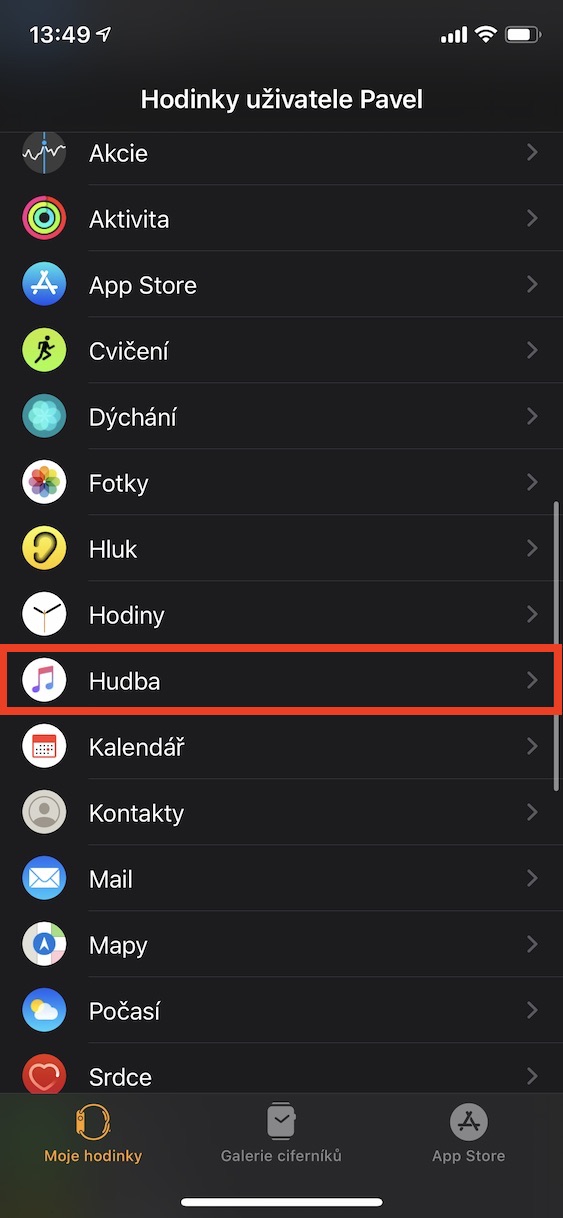
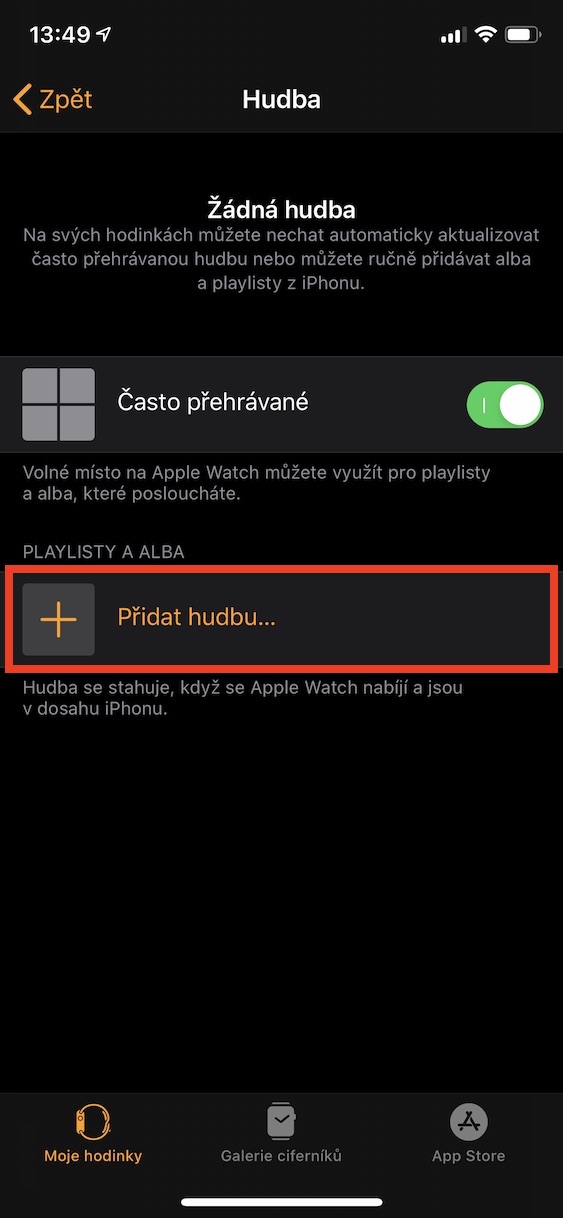

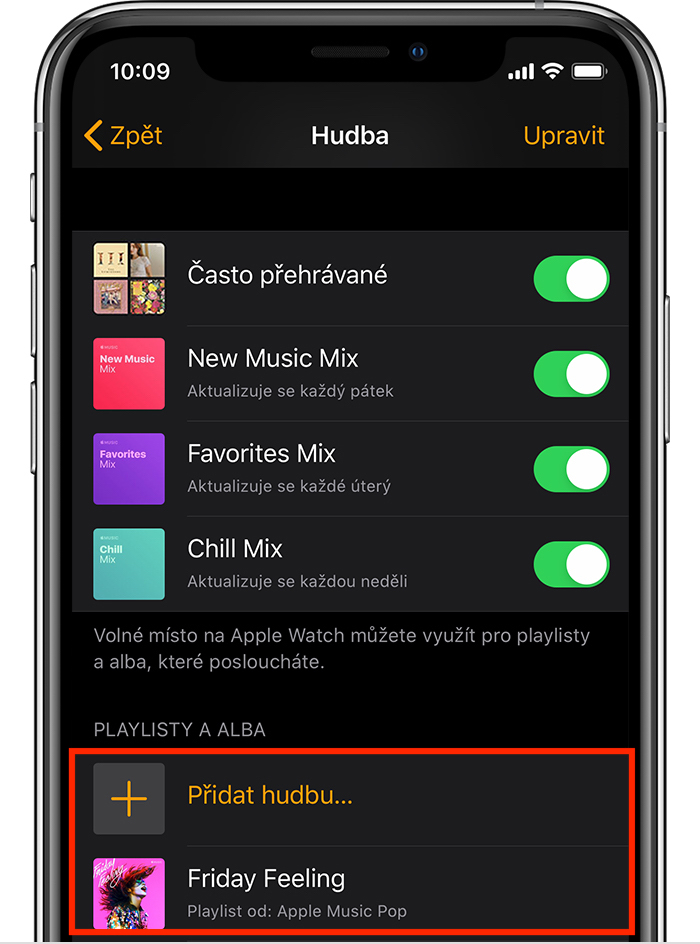

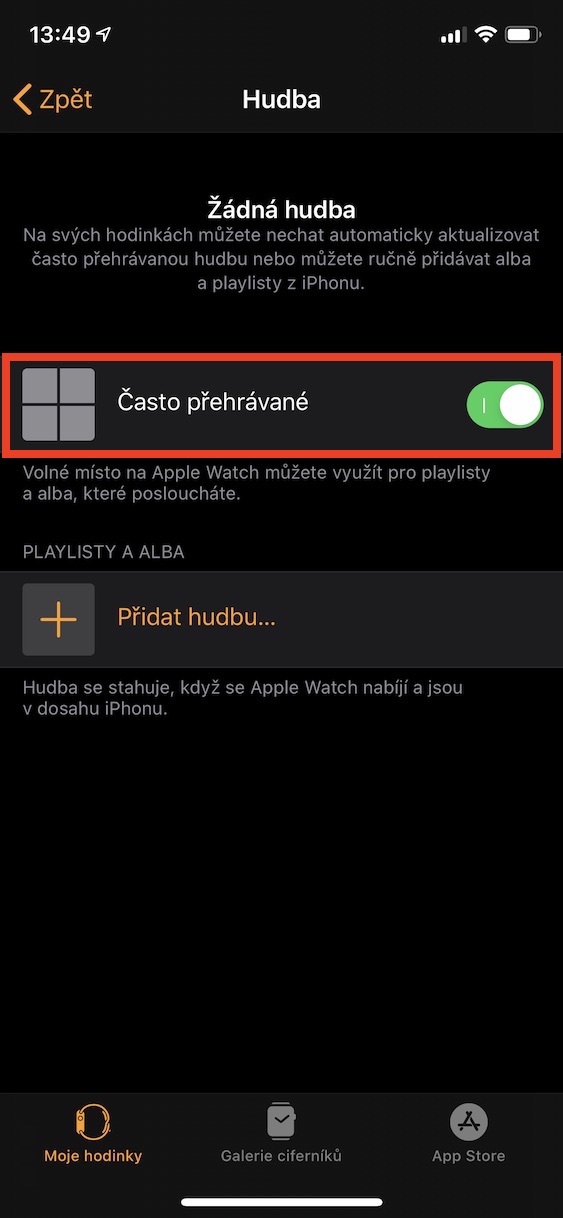
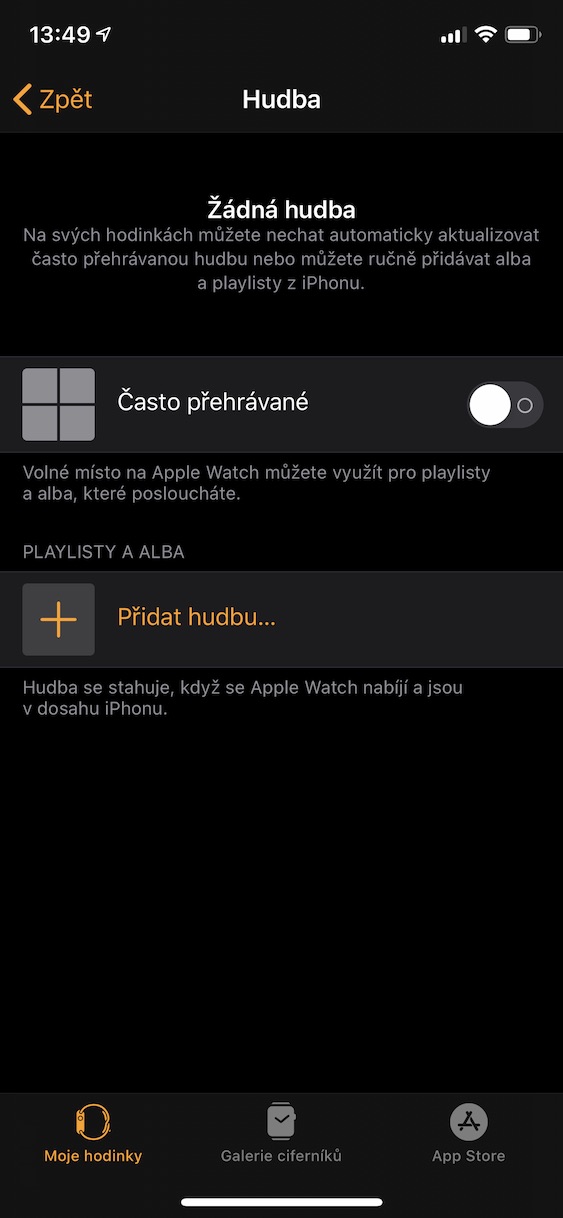
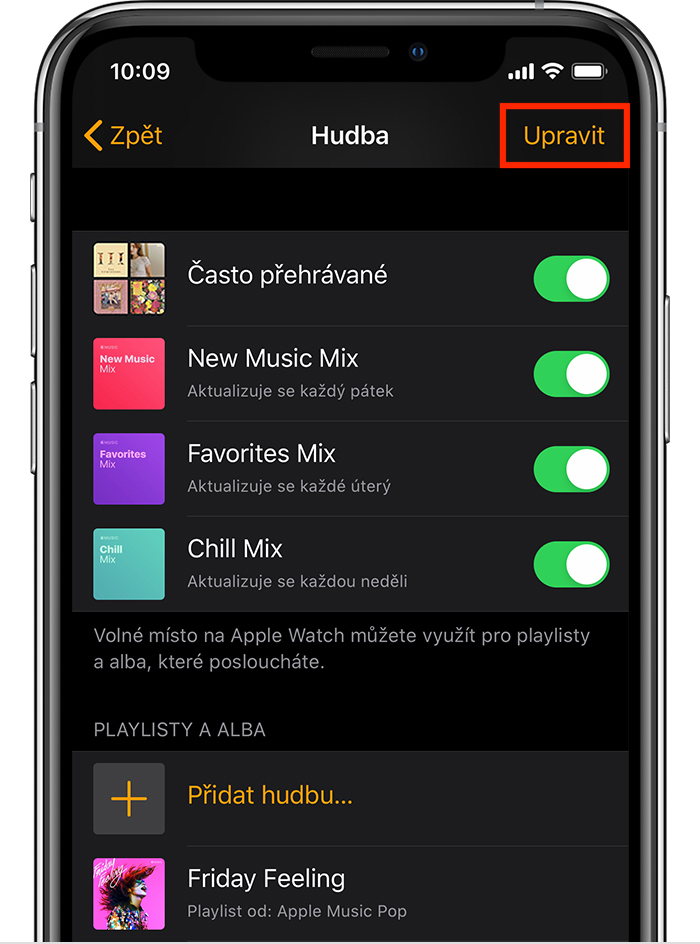
คุณช่วยแนะนำวิธีใส่เพลงเข้าไปในนาฬิกาหน่อยได้ไหม ในเมื่อตามคำแนะนำของคุณแล้ว ผมก็ไม่สามารถใส่เพลงเข้าไปในนาฬิกาได้
จำเป็นต้องมีแอปเปิ้ลมิวสิคไหม?